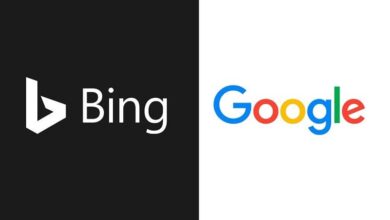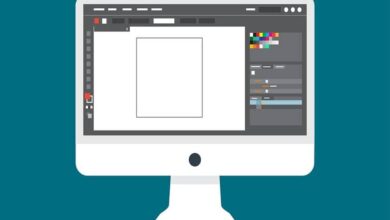Téléchargez des fichiers plus rapidement avec Internet Download Manager
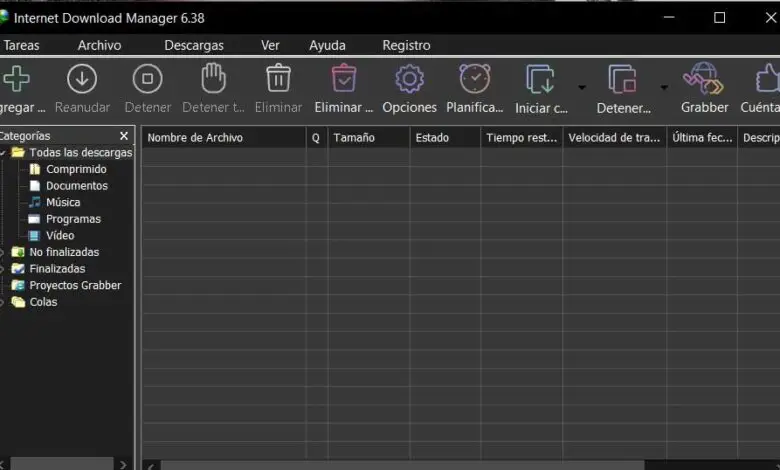
Il existe de nombreuses utilisations que nous faisons de notre connexion lorsque nous sommes en ligne à partir de l’ordinateur, par exemple sous Windows ou Linux. On joue, on travaille, on regarde des films en streaming ou on télécharge simplement des programmes. Dire que ce dernier est l’un des modes d’utilisation les plus courants et les plus répandus, pour lequel Internet Download Manager ou IDM sera très utile.
Windows, comme de nombreux autres systèmes d’exploitation alternatifs, est livré avec certains programmes déjà préinstallés. Mais à partir de là, la plupart des utilisateurs téléchargent ensuite leurs favoris sur Internet, tout en fonction du type d’utilisation que nous faisons. De la même manière, les téléchargements d’autres types de contenu sont plus que courants, parfois presque constamment. C’est là que les téléchargements de contenu multimédia tels que des photos, des vidéos , des fichiers audio, etc. entrent en jeu .
La même chose se produit avec la documentation de la nature la plus diversifiée que nous pouvons trouver sur les sites Web et que nous voulons stocker après l’avoir téléchargée. Il est vrai que les navigateurs Internet actuels, d’une manière ou d’une autre, nous offrent leurs propres fonctionnalités qui nous permettent de gérer et de personnaliser ces téléchargements de contenus auxquels nous nous référons. Mais il faut aussi admettre qu’ils laissent beaucoup à désirer et sont assez limités.
Avantages de l’utilisation d’Internet Download Manager pour télécharger à partir d’Internet
À tout cela, nous devons ajouter que dans la plupart des cas, nous souhaitons que ces processus de téléchargement soient effectués le plus rapidement et le plus facilement possible. Nous allons toujours nous retrouver avec la limitation de la bande passante de notre connexion, oui, mais nous pouvons améliorer ces téléchargements . Ainsi, l’une des solutions les plus courantes et les plus utiles à cet égard consiste à faire appel à un gestionnaire pour ces problèmes. C’est précisément le cas dont nous allons parler dans ces mêmes lignes.
Plus précisément, nous nous référons à l’une des propositions les plus utilisées et les plus populaires au monde, comme Internet Download Manager . En fait, nous parlons d’une solution logicielle sous la forme d’un gestionnaire de téléchargement qui existe depuis de nombreuses années. Par conséquent, ses développeurs ont suffisamment d’expérience pour proposer un programme d’une grande qualité et fiabilité. En fait, il ne cesse de s’améliorer et de nouvelles fonctionnalités plus puissantes continuent à arriver.
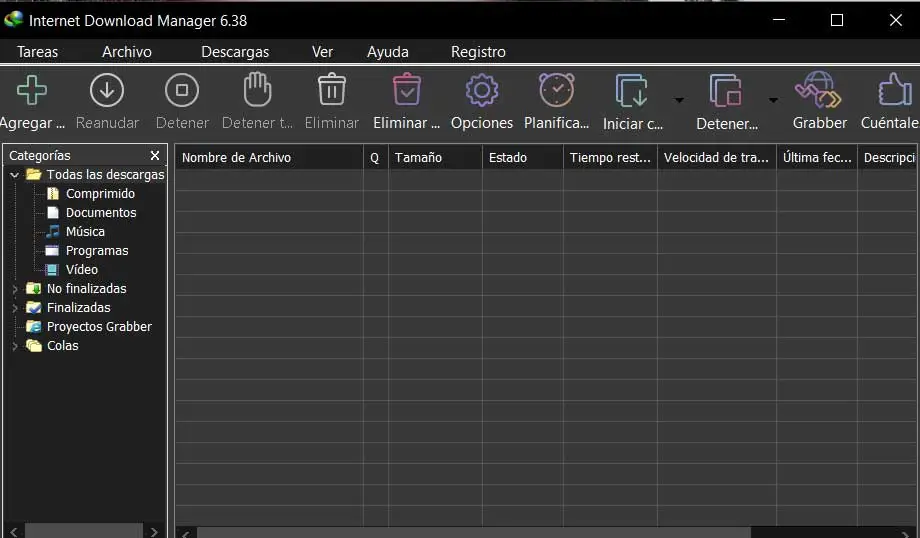
De plus, si quelque chose caractérise ce programme depuis longtemps, c’est son énorme fonctionnalité, ainsi que sa stabilité et sa capacité de personnalisation. Nous disons cela parce que son utilisation convient aussi bien aux utilisateurs les plus novices qu’aux plus avancés.
Interface utilisateur IDM
Pour tout cela, il présente une interface utilisateur intuitive qui est divisée en plusieurs sections bien différenciées. D’une part, nous trouvons le panneau central sur lequel nous verrons les processus de téléchargement s’exécuter à ce moment-là. Par contre, on retrouve le panneau de gauche qui nous permet d’avoir un contrôle plus précis d’eux. Et c’est à partir de là que nous pouvons voir les téléchargements terminés, les files d’attente, ceux qui ne sont pas encore terminés ou les catégories où ils seront stockés.
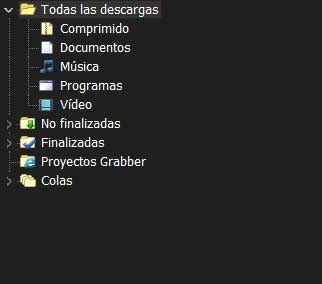
Pour sa part, et comme d’habitude, dans la partie supérieure on retrouve une série de raccourcis qui nous permettent d’ ajouter des tâches , de les supprimer, de les planifier, etc. Autrement dit, nous pouvons effectuer directement les tâches les plus courantes. Nous devons également garder à l’esprit que le programme nous permet d’ajouter des tâches de téléchargement de différentes manières. Nous pouvons donc le faire à partir du bouton Ajouter, en faisant glisser l’ URL ou directement depuis le presse-papiers de Windows.
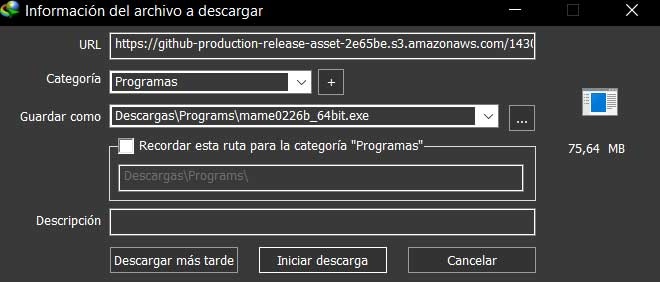
Gérer les téléchargements depuis Internet Download Manager
Il est également intéressant de savoir qu’à chaque fois que nous chargeons un nouveau téléchargement dans le programme, nous trouvons automatiquement une fenêtre qui nous permet de le personnaliser. De cette façon, de manière simple, nous pouvons spécifier le chemin où il sera sauvegardé, nous verrons l’ URL source, si nous voulons l’ajouter à une catégorie, sa taille , etc.
D’autre part, et comment pourrait-il en être autrement, au cours du processus lui-même, nous obtiendrons également une bonne quantité d’informations supplémentaires. Nous pouvons tout voir à l’écran en cliquant simplement sur l’entrée correspondante située dans le panneau central de l’interface que nous avons mentionné précédemment. Ainsi, de première main et en temps réel, nous verrons des données telles que la taille du fichier, la vitesse actuelle, le temps restant, les paquets reçus, etc.
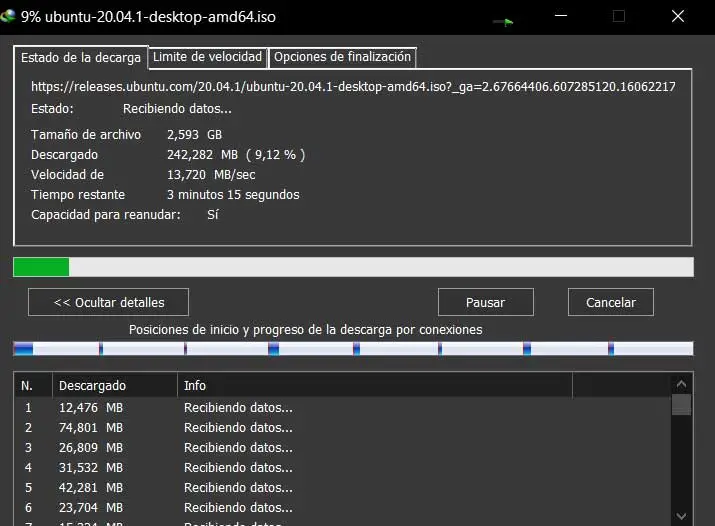
En plus de tout cela que nous commentons, nous ajoutons bien sûr la possibilité de gérer plusieurs téléchargements simultanés , d’en interrompre certains, ou d’éliminer leur contenu. De la même manière, et à partir du bouton Planifier, nous avons la possibilité de charger les sources des fichiers à télécharger, et de spécifier au programme quand on souhaite vraiment les télécharger. Avec cela, nous réalisons que cette bande passante est utilisée lorsque nous n’en avons pas besoin pour d’autres tâches, par exemple.
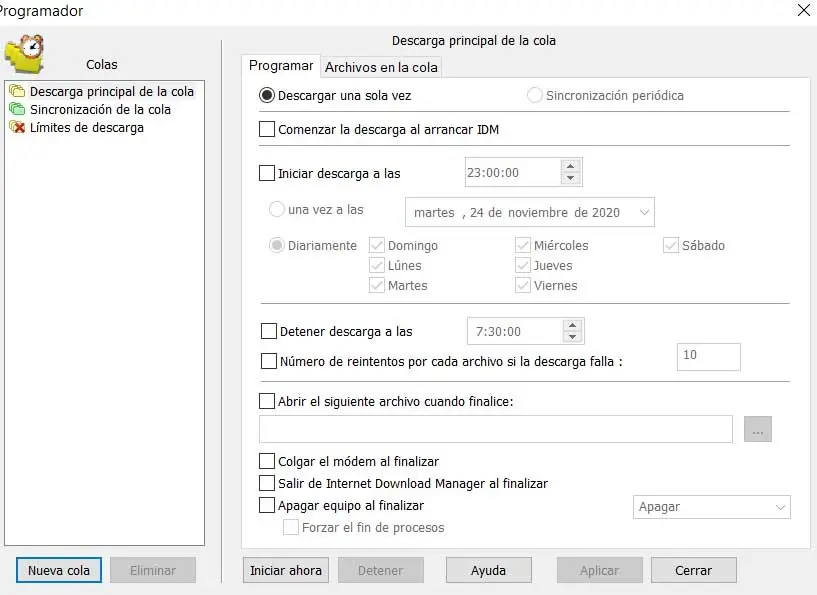
Dans le même temps, il convient de noter qu’automatiquement, si Internet Download Manager est en cours d’exécution, nous pourrons télécharger des vidéos en streaming à partir des sites Web que nous visitons.
Télécharger les options de configuration du gestionnaire
Pour la plupart des utilisateurs et pour ceux qui ne veulent pas de complications, les options par défaut fournies dans IDM sont plus que suffisantes. Mais peut-être le besoin le plus avancé d’aller plus loin. C’est pourquoi ce gestionnaire de téléchargement nous offre des fonctions intéressantes que nous pouvons adapter et personnaliser à notre guise.
Pour tout cela, il suffit de cliquer sur le bouton Options que l’on voit en haut de l’interface principale. On retrouve ici une série d’onglets appartenant à une multitude de sections du gestionnaire de téléchargement Internet. Ainsi, nous pouvons configurer les limites de bande passante, les navigateurs qui utilisent le programme, les itinéraires prédéterminés, les formats compatibles, ou le type de connexion , parmi de nombreux autres paramètres.
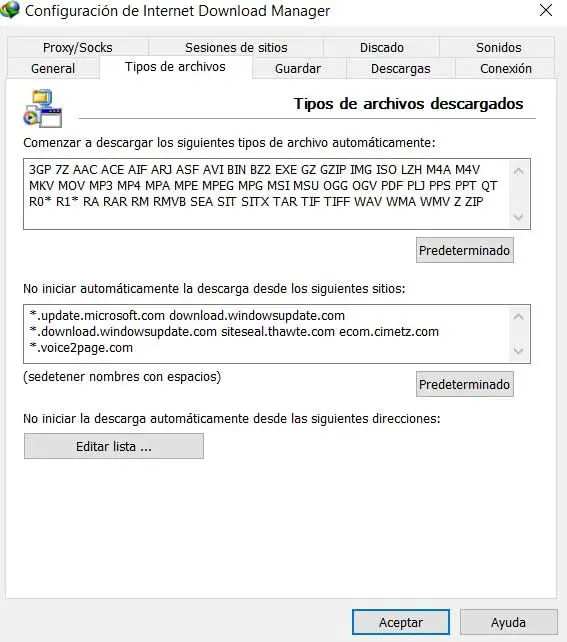
Alternatives à Internet Download Manager
- HTTP Downloader: il s’agit d’une autre proposition similaire en ce qui concerne la gestion et l’accélération des téléchargements de nos fichiers. Nous pouvons le tester à partir de ce lien et il nous présente une série de fonctions intéressantes pour ces tâches dont nous allons discuter. En fait, il présente une interface utilisateur similaire à celle que nous avons décrite précédemment.
- DownZemAll: en revanche, nous pouvons utiliser cette autre alternative pour gérer les téléchargements Internet. Nous pouvons le faire à partir de ce lien et il convient de mentionner que c’est un projet open source très intéressant.
Comment télécharger Internet Download Manager dès maintenant
Une fois à ce stade, disons qu’il s’agit d’un programme, Internet Download Manager, que nous pouvons essayer gratuitement pendant 30 jours à partir d’ici . Ensuite, une fois ce temps passé, nous devrons payer pour l’une des versions proposées par ses développeurs. Ces versions vont de la licence de base avec une licence d’un an pour 9,95 euros, à la licence à vie pour 20,50 euros.